Forklaring
Det er mulig å slå sammen emner og grupper (FS-partier) til ett rom i Canvas. Eksempler der dette kan være relevant:
- Emner som har felles undervisning (heisemner).
- Emner som har både et "fellesrom" (med alle undervisningsmeldte studenter i) og flere grupperom (=seminargrupper, såkalte "partier" i FS).
- Emner der en gruppelærer med flere grupper ønsker å samle disse i ett rom, altså slå sammen partier.
I Canvas blir alle personer på en undervisningsenhet eller et undervisningsparti i FS eksportert til Canvas i en seksjon. Å "slå sammen emner i Canvas" vil si å flytte en seksjon fra ett rom til et annet. Det er mulig å flytte flere seksjoner inn i samme rom. Men en seksjon (S) kan bare flyttes til ett annet rom.
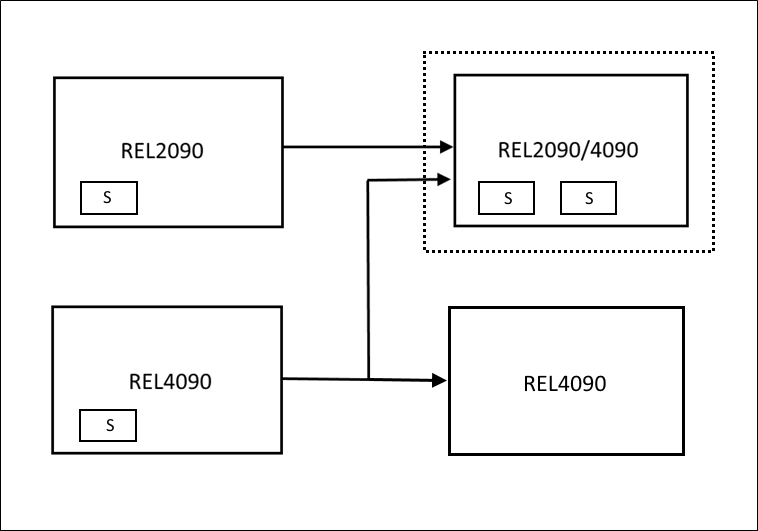
Fra og med desember 2018 kan det styres fra FS om emner skal slås sammen eller ikke. Operasjonen kan også gjøres direkte i Canvas (se under). Om det gjøres i Canvas vil rommet der seksjonen flyttes blir liggende igjen som et tomt rom, altså uten personer i. Det vil da bare være synlig for personer med kontoroller, for eksempel superbrukere.
Det nye rommet bør i de fleste tilfeller endre navn, for eksempel til 'REL2090/4090 19V'. Fakultetskoordinator, superbrukere og studiekonsulenter kan endre navn på emner.
Se Hvordan endre navn og emnekode på rom?
Det nye emnet vil nå ha to eller flere seksjoner. Ressurser (filer, kunngjøringer, oppgaver, og så videre) som legges ut i et slikt Canvas-rom vil som default være tilgjengelig for alle i rommet. Men noen ressurser (som oppgaver, kunngjøringer, meldinger og noen til) kan tilordnes den seksjonen eller de seksjoner man velger.
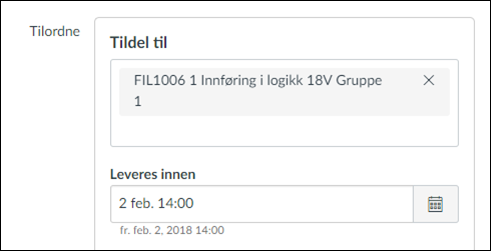
Her er det valgt å tilordne en oppgave bare til de studentene som tilhører seksjonen Gruppe 1.
Oppskrift
Å flytte seksjoner i Canvas gjøres med krysslisting. Ved HF er det bare fakultetskoordinator, superbrukere og studiekonsulenter som kan kryssliste emner. Det er en fordel om du er lagt inn på konto når du skal kryssliste.
Fra desember 2018 kan partier/grupper slås sammen med fellesrom via registreringer i FS. Også emner med felles undervisning får nå ett rom som default. (Se FS-veiledningen for dette).
Slik gjør du det manuelt i Canvas:
1. Fra Admin --> Konto, søk opp emnet eller emnene du skal kryssliste.
2. Høyreklikk 'Innstillinger' (tannhjulet til høyre), åpne i ny fane og velg deretter flappen 'Seksjoner'. Klikk på seksjonen du skal flytte.
(Du kan også høyreklikke emnet, og velge Innstillinger --> Seksjoner).
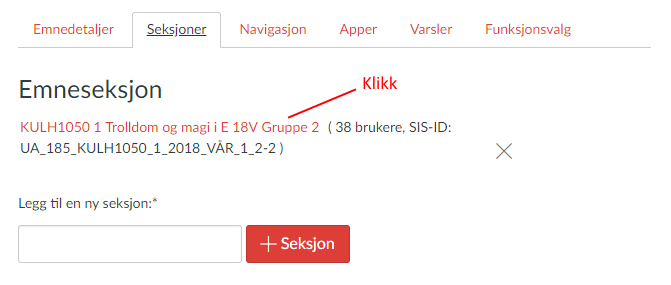
3. Velg 'Krysslist denne seksjon' (i høyre kolonne), og søk etter emne ved å skrive emnekode.
4. Velg riktig emne og deretter 'Krysslist denne seksjon'-knappen.
5. Sjekk at du flyttet seksjonen til riktig sted. Kan gjøres ved å velge Innstillinger --> Seksjoner. Her skal du nå se alle de seksjoner som ligger i det rommet du krysslistet til.
6. Fra fanen med Admin --> Konto vil du se at det gamle emnet nå er tomt for personer.
7. Krysslistede seksjoner kan eventuelt avkrysslistes, dvs. flyttes tilbake til det rommet de kom fra. Det gjør du fra samme sted som du valgte å kryssliste (se punkt 3 over).